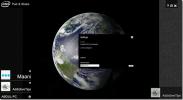Hogyan lehet kibontakoztatni a Toshiba virágzásának méhsejttablettáját a jövőbeni OTA frissítések beszerzéséhez
A Toshiba Thrive egy agresszív árú méhsejttabletta, amely komoly problémákat jelent az ár tényezőn alapuló verseny, és ne hagyja ki, hogy lenyűgöző sport 10 hüvelykes képernyő. Úgy tűnik azonban, hogy a készülék szenved attól, amit a felhasználók elkezdtek „halál álmának” hívni, amelyben a készülék nem ébred fel, és újra kell indítani. A hibát a Toshiba hivatalosan elismerte, és úgy tűnik, mintha egy OTA frissítés hamarosan meg fogja oldani ezt a bosszúságot. Ugyanakkor, ha siette magát a virágzás gyökerezésével (teljesen megértjük), akkor valószínű, hogy nem fogja tudni megkapni az OTA frissítést a gyökeres eszközön. Ezért ki kell robbantani, vagy egyszerűen csak megvárhatja, hogy valaki bevezesse a kézi frissítést. Ha ez megköveteli, hogy gyökérzet gyökerezzék, vagy sem, akkor ebben még nem lehetünk biztosak. Egyelőre, amikor ez a nap közeledik, itt található egy útmutató az eszköz kirekesztéséhez arra az esetre, ha valóban várakozik az OTA-ra.
frissítés: A szükséges fájlokat eredetileg a Filesonic-ra töltötték fel, és már nem lehet letölteni.
A hitelt az XDA-Developers fórum tagja kapja a roxxorz az útmutató elhelyezésére az XDA-n és a XDA-n dalepl mert ez volt az első, aki kiadta a Toshiba Thrive gyökérzetgyökérítési módszerét. Miközben elveszíti a root hozzáférést ezzel a módszerrel, az adatok, az alkalmazások, a beállítások stb. Érintetlenek maradnak, így nem kell féltenie.
Jogi nyilatkozat: Kérjük, kövesse ezt az útmutatót a saját felelősségére. Az AddictiveTips nem vállal felelősséget, ha az eszköz megsérül vagy megtörik a folyamat során.
követelmények:
Stock boot kép.Állomány helyreállítási kép.
Utasítás:
Az utasítások meglehetősen egyenesek, mivel az összetéveszthetőség elkerülése érdekében az XDA eredeti útmutatójából származnak.
- Először, ha eltávolította a fájlokat vagy a Titanium biztonsági másolatot használt az alkalmazások befagyasztására, akkor ezt vissza kell vonnia.
- Ha átnevezte a helyreállítási képet visszaállító két fájlt, akkor azokat újra kell neveznie.
- /system/recovery-from-boot.p
- /system/etc/install-recovery.sh
- Az összes fájlt törölje a / system / xbin könyvtárból, a dexdump kivételével
- Törölje a su-t a / system / bin könyvtárból (ha van).
- Törölje a Superuser.apk fájlt a / system / app könyvtárból.
- Vigyázzon a gyorsindításról az alapbetöltési képre.
- Virágozzon újra a gyorsindításhoz - az első ikon a helyreállítási menüben.
- gyorsindítású flash boot boot.img (vagy bármi más, a fájl neve).
- Vigyázzon a gyorsindításról az állomány helyreállítási képére.
- Már a gyorsindításban kell lennie.
- fastboot flash recovery recovery.img (vagy bármi más is, a fájl neve).
A frissítések és lekérdezések a fórumszál az XDA-fejlesztőknél.
Keresés
Legutóbbi Hozzászólások
Flash egyedi Windows Phone 7 ROM-ok a HTC HD7-hez
Noha ez nem egy egyedi használatra készített ROM, amely bármilyen k...
Biztonsági másolatot készít a Cydia javításairól és preferenciáiról az OpenBackup for iOS használatával
Mindenki utálja, hogy elveszíti a gondosan felhalmozott iPhone adat...
Intel Pair & Share: Fotók közvetítése az Androidról a számítógépre WiFi-n keresztül
A fényképeket távolról szeretné streamálni a számítógép képernyőjén...